
אזהרה מראש כי ההוראה וההחלטה הזו אינן מתייחסות למצבים אלה, כאשר, למשל, בעת ההורדה של סיקור, נתב ה- Wi-Fi פשוט מקפיא ואינו מגיב לאתחל אתחול מחדש. ראה גם הגדרת הנתב - כל המאמרים (פתרון בעיות, הגדרת דגמים שונים עבור ספקים פופולריים, יותר מ -50 הוראות)
אחת הסיבות הנפוצות ביותר שהחיבור Wi-Fi שבור
בהתחלה, כיצד נראים בדיוק הסימפטומים הספציפיים, ובו ניתן לקבוע כי החיבור Wi-Fi נעלם דווקא מסיבה זו:- הטלפון, הטאבלט או המחשב הנייד מחובר לפעמים לאינטרנט אלחוטי, ולפעמים לא, כמעט ללא כל לוגיקה.
- Wi-Fi מהירות, גם בעת ההורדה ממשאבים מקומיים נמוכה מדי.
- תקשורת עם Wi-Fi נעלמת במקום אחד, ולא רחוק מן הנתב האלחוטי, אין מכשולים רציניים.
אולי הסימפטומים הנפוצים ביותר שתיארתי. לכן, הגורם הנפוץ ביותר להופעתם הוא להשתמש ברשת האלחוטית של אותו ערוץ, המשמש בנקודות גישה אחרות של Wi-Fi. כתוצאה מכך, יש דברים כאלה בקשר עם ההפרעה "פריקה" של התעלה. ההחלטה היא די ברורה: לשנות את הערוץ, כי ברוב המקרים, משתמשים להשאיר את הערך של אוטומטי, אשר מוגדר הגדרות נתב ברירת המחדל.
כמובן, אתה יכול לנסות לבצע פעולות אלה באקראי, מנסה ערוצים שונים עד היציב ביותר יזוהו. אבל אתה יכול ללכת למקרה ובסביבה - כדי לקבוע את הערוצים החופשיים ביותר מראש.
כיצד למצוא ערוץ Wi-Fi חינם
אם יש לך טלפון או טאבלט ב- Android, אני ממליץ להשתמש בהוראה אחרת: כיצד למצוא ערוץ Wi-Fi חינם עם Analyzer WiFiקודם כל, להוריד את תוכנית Inssider חינם מהאתר הרשמי http://www.metageek.net/products/inssider/. (Upde: התוכנית השתולמה. אבל אין לך גרסה חופשית עבור אנדרואיד). כלי זה יאפשר לך לסרוק בקלות את כל הרשתות האלחוטיות בסביבה שלך, מציג מידע גרפי על התפלגות הרשתות הללו באמצעות הערוצים. (ראה תמונה להלן).
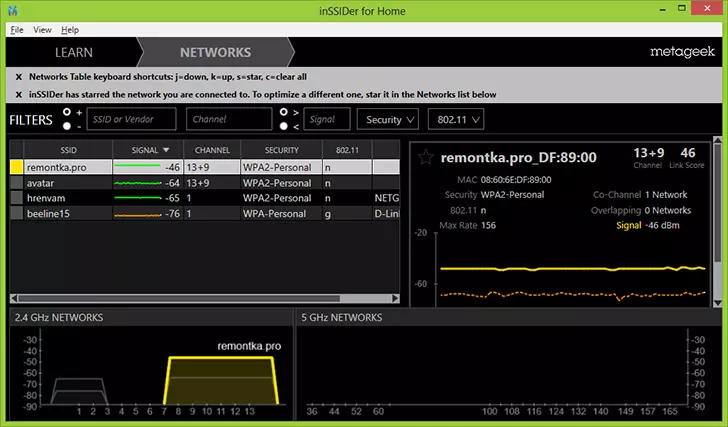
אותות של שתי רשתות אלחוטיות הם על גבי
בואו להבין מה מוצג על לוח זמנים זה. נקודת הגישה שלי, Remontka.Pro משתמשת בערוצים 13 ו -9 (לא כל הנתבים יכולים להשתמש בשני ערוצים להעברת נתונים). לידיעתך, תוכל לראות כי רשת אלחוטית נוספת משתמשת באותם ערוצים. בהתאם לכך, ניתן להניח כי בעיות עם תקשורת Wi-Fi נגרמות על ידי גורם זה. אבל הערוצים 4, 5 ו -6, כפי שניתן לראות, הם בחינם.
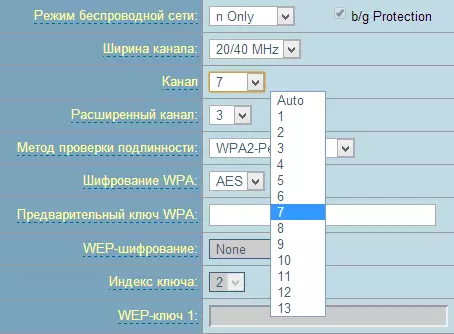
בוא ננסה לשנות את הערוץ. המשמעות הכללית היא לבחור את הערוץ כי יהיה ככל האפשר מכל אותות אלחוטיות חזקות מספיק. לשם כך, עבור אל הגדרות הנתב וללכת להגדרת Wi-Fi Wi-Fi (כיצד לעבור להגדרות הנתב) ולציין את הערוץ הנדרש. לאחר מכן להחיל את השינויים.
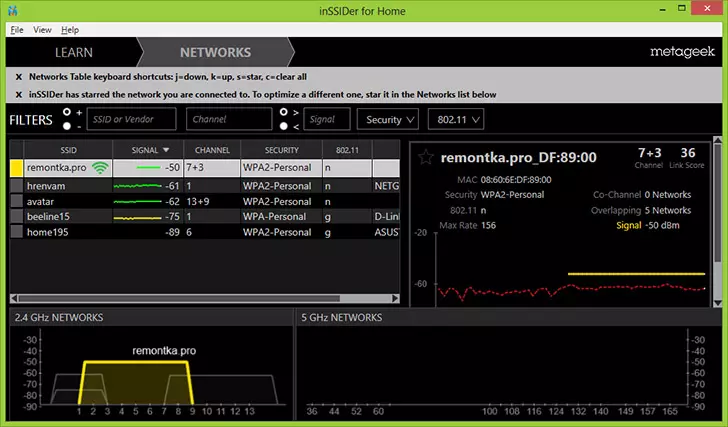
כפי שאתה יכול לראות, התמונה השתנתה לטובה. עכשיו, עם הסתברות גדולה, היעלמות של מהירות Wi-Fi לא יהיה כל כך משמעותי, ואת ההפסקות המתחם לא מובן הם כל כך תכופים.
ראוי לציין כי כל ערוץ של הרשת האלחוטית הוא מ 5 MHz אחר, בעוד רוחב הערוץ יכול להיות 20 או 40 MHz. לפיכך, בעת בחירה, למשל, 5 ערוצים, שכנים - 2, 3, 6 ו 7 יושפעו גם.
רק במקרה: זו לא הסיבה היחידה להיות מהירות נמוכה דרך נתב או לשבור רכיבה Wi-Fi, אם כי אחד הנפוצים ביותר. זה עשוי גם להיגרם על ידי קושחה עבודה לא יציבה, בעיות עם נתב עצמו או מכשיר מקלט, כמו גם בעיות אספקת החשמל (קפיצות מתח, וכו '). אתה יכול לקרוא פרטים נוספים על פתרון בעיות שונות בעת הגדרת נתב Wi-Fi ועבודה רשתות אלחוטיות אתה יכול לקרוא כאן.
